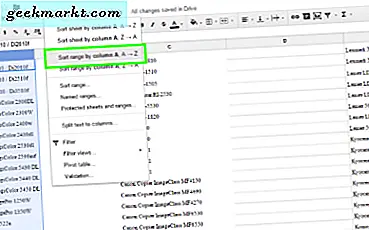Mange videostreamingsider er geografisk begrensede. For eksempel er Hulu, Pandora, Spotify, Sling TV osv. Bare tilgjengelig i USA, mens BBC iPlayer bare er tilgjengelig i Storbritannia.
Nå er det to måter, ethvert nettsted finner ut hvor du surfer fra - IP-adressen din og nettleserens plassering.
Selv om du enkelt kan endre IP-adressen din, ved å bruke hvilken som helst VPN, er det ikke lett å endre nettleserens plassering.
For eksempel, her om dagen, surfer jeg på CBS med en VPN, og alt fungerte bra. Men da jeg bestemte meg for å se på lokale kanaler på CBS, det viste meg en popup som ba om nettleserens plassering. Da jeg klikket på Tillat, står det at innholdet ikke er tilgjengelig der jeg er.
Lese:Hvordan se amerikansk TV i utlandet online i 4 enkle trinn

Endre land for nettleserposisjon på Chrome
Inntil nå brukte jeg Chrome-utvidelsen "Manuell geolokalisering" for å løse dette problemet, men etter den nye "HTML 5 Geolocation API" -oppdateringen ser ingen av disse utvidelsene ut til å fungere. Men her er en enkel løsning ved hjelp av Chrome Developer Tools
For å teste dette kan du bruke mylocation.org, og der ser du to typer lokasjoner - offentlig IP-adresse og nettleserens geografiske plassering. Den offentlige IP-adressen kan enkelt endres med VPN. For eksempel, hvis jeg slår på noe VPN og bytter til den amerikanske serveren, byttes IP-adressen til den i USA.
Klikk deretter på Browser Geolocation fanen og klikk på Start Test. Du vil legge merke til at selv om du har VPN som kjører i bakgrunnen, vil nettleserplasseringen din fremdeles vise deg den opprinnelige plasseringen.
Lese:4 gratis VPN som fungerer med Netflix (2018)
 For å fikse det bruker vi Developer Console eller Inspect Element. For å åpne Chrome-utviklerverktøy i Google Chrome, klikk på Tilpass krom (⋮)> Flere verktøy> Utviklerverktøy. Du kan også høyreklikke på siden du vil redigere og velge Inspiser. Jeg liker å bruke tastaturet kort Ctrl + Shift + I (Cmd + Option + I for Mac).
For å fikse det bruker vi Developer Console eller Inspect Element. For å åpne Chrome-utviklerverktøy i Google Chrome, klikk på Tilpass krom (⋮)> Flere verktøy> Utviklerverktøy. Du kan også høyreklikke på siden du vil redigere og velge Inspiser. Jeg liker å bruke tastaturet kort Ctrl + Shift + I (Cmd + Option + I for Mac).
Klikk på den tre vertikale prikknappen øverst til høyre, og klikk deretter på “Sensorer”Alternativ fra Flere verktøyalternativ.
Lese:Chrome Developer Tools: 10 nyttige tips for å bruke det som Pro
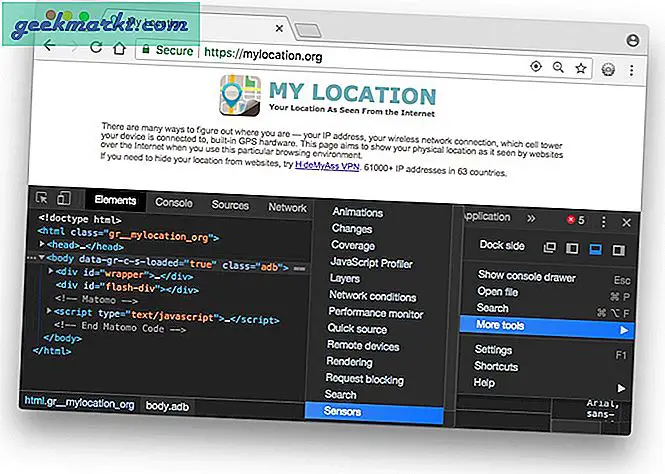 En ny Sensor vinduet åpnes nederst på utviklerkonsollen, Under Geolokalisering, å velge "Egendefinert beliggenhet.”
En ny Sensor vinduet åpnes nederst på utviklerkonsollen, Under Geolokalisering, å velge "Egendefinert beliggenhet.”

Skriv nå posisjonen din basert på bredde og lengdegrad. Hvis du ikke kjenner disse verdiene, kan du alltid bruke Google maps. Eller bare velg navnet på byen som fjellutsiktved å klikke på ruten ved siden av Geolokalisering. Last inn siden på nytt, tillat posisjonsdata i popup-vinduet, så ser du at kartet nullstilles til stedet du valgte.

Før du tester det på streamingnettstedet, må du logge av forrige økt eller åpne nettstedet i inkognito. Neste endring nettleserens GPS-plassering med den samme løsningen. Og nå hvis jeg oppdaterer siden og klikker på tillat plassering. Denne gangen vil du kunne streame lokale stasjoner. Endre GPS-posisjon på Android

Endre land for nettleserposisjon på Firefox
For å endre plassering på Firefox, kan du bruke nettlesertillegget - Location Guard. Den er tilgjengelig for Firefox 38.0 og nyere. Bare installer tillegget og start nettleseren på nytt.
Når du er installert, klikker du på ikonet for Location Guard-utvidelsen i nettleseren og velger Alternativ.
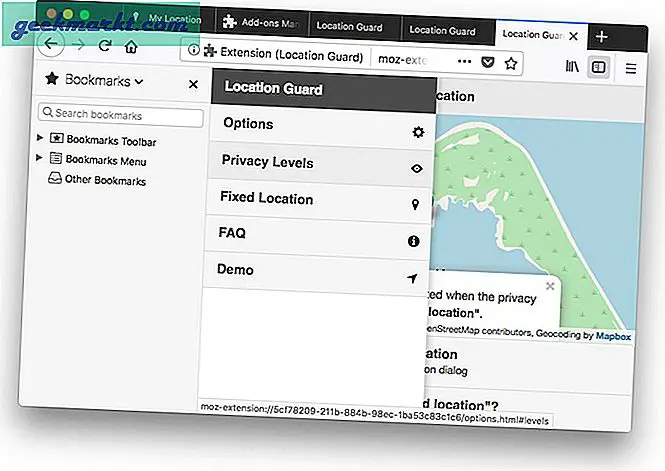
Dette åpner alternativmenyen i en ny fane. Klikk på utvidelse alternativer (3 horisontale linjer) og velg Fast beliggenhet.Klikk på kartet eller dra markøren for å angi et nytt fast sted. Nå vil utvidelsen alltid vise en forhåndsdefinert fast plassering som aldri endres (i stedet for å generere en falsk plassering som er gjort å gjøre som standard).
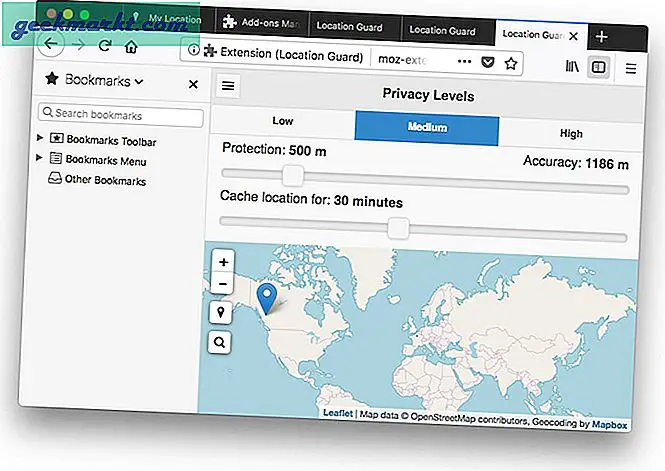
Lukk alternativmenyfanen og gå tilbake til siden der du vil endre posisjon. Oppdater siden, og plasseringen din bør endres nå.

Endre land for nettleserposisjon på Android
Den samme løsningen fungerer også for Android. For eksempel kan jeg ikke bruke Sling TV-appen helt utenfor USA, hvis jeg ikke gir den plasseringstillatelse. Bare last ned en Fake GPS-app fra Play Store, gi den tillatelse fra utviklerinnstillingene. Sett stedet til California og kjør det. Nå, hvis jeg åpner Sling-appen og gir den plasseringstillatelse, bør alt fungere bra.

Forhåpentligvis vil dette hjelpe deg med å streame dine favorittkanaler eller få tilgang til favoritt tjenesten din fra hvilken som helst del av verden. Dessverre er det ingen permanent måte å endre plassering i Chrome, utvidelsen pleide å gjøre det enkelt, men de fungerer ikke nå. Jeg antar at du må gjøre dette manuelt hver gang.
Lese: Hvordan se HBO NÅ UTEN USA